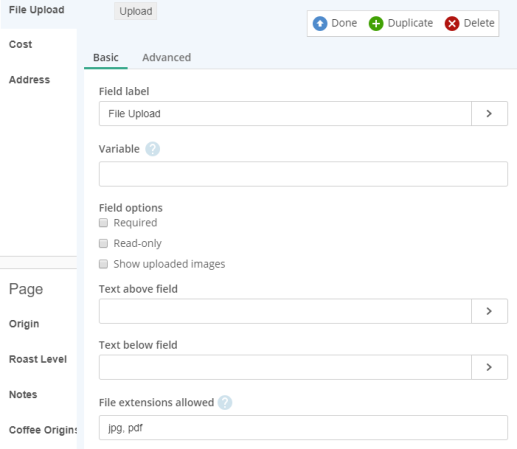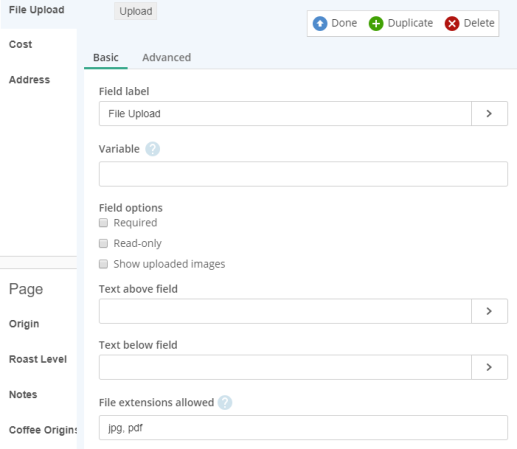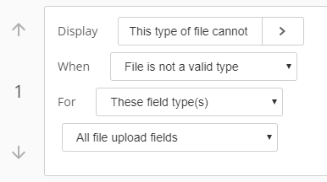Está viendo un tema de ayuda de Laserfiche Cloud. Si no está utilizando Laserfiche Cloud, consulte la Guía del usuario de Laserfiche o la Guía de administración de Laserfiche .
Mensajes de error personalizados en un formulario
En la pestaña Mensajes de error del diseñador de formularios, puede configurar mensajes de error personalizados para que aparezcan cuando los usuarios escriban entradas no válidas en los campos de formulario. Estos mensajes pueden aparecer cuando los campos obligatorios no se rellenan, o cuando la entrada de un campo no cumple las condiciones especificadas para ese campo (por ejemplo, una fecha que se especifica en un campo de fecha pero no se formatea correctamente). Puede configurar un único mensaje de error para que aparezca para todos los campos de un tipo determinado, una lista de campos individuales o campos con etiquetas que coincidan con una expresión regular.
Por ejemplo, tenemos un campo de carga de archivos en un formulario que está configurado para aceptar solo archivos con las extensiones jpg y pdf .
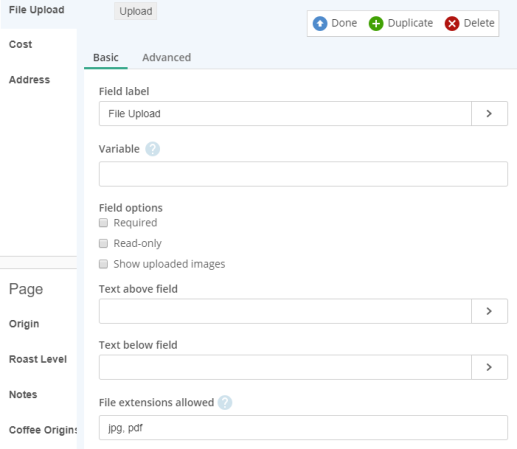
Cuando un usuario intenta cargar un archivo con una extensión docx, podemos configurar un mensaje de error personalizado para que se muestre. Queremos que este mensaje se muestre para todos los campos de carga de archivos en un formulario para el que especificamos una lista de extensiones de archivo permitidas, por lo que configuramos un mensaje de error que dice "Este tipo de archivo no se puede cargar" cuando un usuario intenta cargar archivos de tipos no válidos en cualquiera de los campos de carga de archivos.
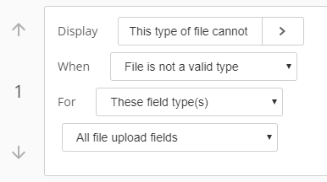
Para configurar un mensaje de error personalizado
- En el diseñador de formularios, vaya a la pestaña Mensajes de error.
- En Visualización, escriba el mensaje de error que desee que se muestre. Puede insertar tokens como la etiqueta de campo y los tipos de archivos permitidos como parte del mensaje de error.
- En Cuando , elija el tipo de evento que debe dar lugar a un mensaje deerror.
- En Para , seleccione los tipos de campo a los que se aplicará la regla de mensaje deerror.
- Si selecciona Todos los campos , la regla se aplicará a todos los campos delformulario. Una infracción de la condición en Cuándo para cualquier campo dará lugar a un mensaje de error para ese campo
- Si selecciona Estos tipos de campo , puede elegir los tipos de campo a los que se aplicará el mensajede error cuando se produzca el tipo de evento especificado en el paso 3. Seleccione un tipo de campo en el menú desplegable. Para agregar más de un tipo de campo al que se aplicará el mensaje de error, haga clic en el botón + y especifique otro tipo de campo. Repita este paso hasta que haya especificado todos los campos a los que se aplicará una condición determinada.
- Si selecciona Estos campos individuales , puede elegir loscampos específicos a los que se mostrará el mensaje de error. Seleccione un campo en el menú desplegable, haga clic en + y seleccione más campos si es necesario.
- Si selecciona Campos con coincidencia de etiquetas , introduzca unaexpresión regular en el cuadro de expresión regular para que la condición se aplique a todos los campos con etiquetas que coincidan con un patrón determinado.